Usuń wirusa Arena (Poradnik usuwania) - Ostatnia aktualizacja, sie 2017
Instrukcja usuwania wirusa Arena
Czym jest Wirus ransomware Arena?
Wirus Arena należy do rodziny malware'ów Dharma
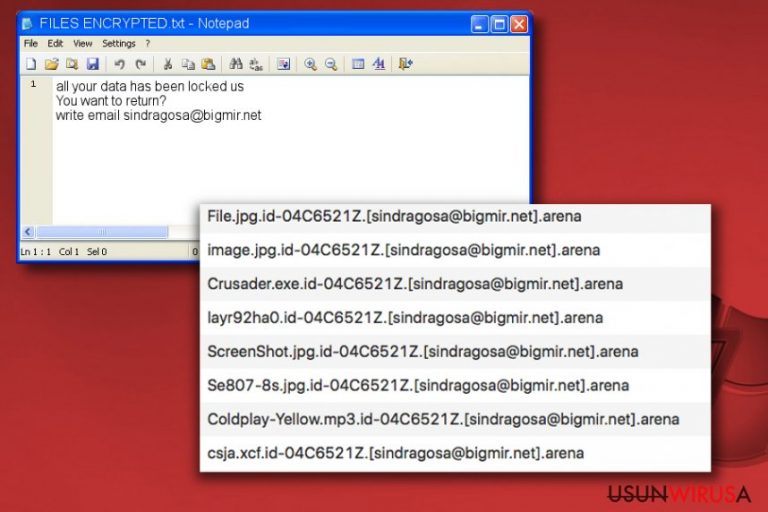
Ransomware Arena to nowy, złośliwy wirus. Jego szczegóły techniczne prowadzą bezpośrednio do grupy wirusów Dharma. Po dostniu się do komputera ofiary, szyfruje on wszystkie pliki szyfrem stosowanym w wojsku oraz oznacza je rozszerzeniem .id-[ID].sindragosa@bigmir.net].arena. Po zakończeniu szyfrowania wszstkich plików, wirus tworzy dokument FILES ENCRYPTED.txt.
Dokument ten jest swoistym żądaniem okupu. Takie żądanie jest tworzone przez wirusy typu ransomware w celu informowania ofiar o zaszyfrowaniu danych oraz powiedzeniu o jedynej słusznej metodzie ich odzyskania – zapłacie okupu..
Autorzy wirusa Arena chcą, by ofiara zakupiła Bitcoiny i przelała na wyznaczony adres portfela Bitcoin. Pełny tekst żadania okupu poniżej:
all your data has been locked us
You want to return?
write email sindragosa@bigmir.net
Oszuści obiecują klucz deszyfrujący oraz odpowiednie narzędzia, gotowe do pracy tak szybko, jak tylko opłata dotrze na ich portfel Bitcoin.. Niestety, eksperci m.in. z holenderskiego Zondervirus.nl mówią, że nie warto ufać przestępcom – po zapłaceniu okupu możesz pozostać na lodzie ze stosem zaszyfrowanych plików .arena i bez jakiegokolwiek pojęcia o ich rozszyfrowaniu.
Zamiast płacić okup, skup się na usunięciu malware'a Arena. Zalecamy do tego celu programy anty-malware, jako że stanowią one najłatwiejsze i najbezpieczniejsze rozwiązanie.
Nie powinieneś brać się za usuwanie wirusa na własnych siłach – proces manualnego kasowania ransomware'a jest tak skomplikowany, że tylko zaawansowani eksperci i analitycy malware będą w stanie jego dokonać.
W przeciwnym wypadku ryzykujesz spowodowaniem jeszcze większych uszkodzeń, takich jak np. zmiana cennych danych w zajmujące miejsce śmieci. By usunąć wirusa, uruchom komputer ponownie w Trybie Awaryjnym z Obsługą Sieci (instrukcje poniżej) i uruchom FortectIntego (lub podobny program) w celu identyfikacji i eliminacji zagrożenia.

Dystrybucja odmian wirusa Dharma
Ta niesławna rodzina ransomware'ów znana jest z rozpowszechniania się poprzez złośliwe maile dostarczające zwodnicze wiadomości z załącznikami. Po otwarciu takiego załącznika, Dharma zagnieżdża się w systemie i niszczy pliki, przepusczając je przez rozbudowany szyfr.
Procedura ta może zostać odwrócona tylko z wykorzystaniem klucza deszyfrującego. Bez takiego klucza, nie ma szans na odzyskanie plików.
Nie powinieneś winić ekspertów za nie przygotowanie odpowiednich narzędzi dekryptujących – szyfrowanie jest niezwykle bezpieczną metodą ochrony plików, stąd nie dziwi wykorzystanie tej metody do utrzymania wojskowych informacji w tajemnicy. Zwykle tylko osoba szyfrująca jest jedyną osobą zdolną do rozszyfrowania.
Warianty Dharmy – takie, jak Arena – mogą też dostać się do komputera poprzez nielegalne cracki bądź exploity ulokowane w przejętych witrynach.
By chronić swój komputer, korzystaj z oprogramowania anty-malware, utwórz kopie zapasowe najważniejszych plików i nie zapomnij zdobyć tego oprogramowania na czas. Nie powinieneś też opóźniać aktualizacji Windows bez względu na to, jak bardzo są one irytujące.
Instrukcja usuwania ransomware'a Arena
Przygotowaliśmy poradnik mający na celu poprowadzić Cię poprzez proces bezpiecznego usunięcia wirusa Arena. Pierwszym punktem tego poradnika jest wybór oprogramowania, jakiego chcesz użyć do usunięcia wirusa. Jeśli masz takie już zainstalowane na komputerze, uruchom go ponownie w Trybie Awaryjnym z Obsługą Sieci, uaktualnij to oprogramowanie i pozwól mu na pełne skanowanie systemu.
Jeśli nie posiadasz jeszcze takiego oprogramowania, z pomocą Trybu Awaryjnego z Obsługą Sieci będiesz mógł takie pobrać. Skorzystaj tylko z zaufanych aplikacji, jeśli chodzi o eliminację wirusa Arena.
Instrukcja ręcznego usuwania wirusa Arena
Ransomware: ręczne usuwanie ransomware w Trybie awaryjnym
Pozbądź się wirusa Arena – skorzystaj z porad od naszych ekspertów.
Ważne! →
Przewodnik ręcznego usuwania może być zbyt skomplikowany dla zwykłych użytkowników komputerów. Przeprowadzenie go w sposób prawidłowy wymaga zaawansowanej wiedzy z zakresu informatyki (jeśli ważne pliki systemowe zostaną usunięte lub uszkodzone, może to skutkować uszkodzeniem całego systemu Windows) i może zająć wiele godzin. Dlatego też zdecydowanie zalecamy skorzystanie z automatycznej metody przedstawionej wyżej.
Krok 1. Przejdź do trybu awaryjnego z obsługą sieci
Ręczne usuwanie malware powinno być wykonywane w Trybie awaryjnym.
Windows 7 / Vista / XP
- Kliknij Start > Zamknij > Uruchom ponownie > OK.
- Kiedy twój komputer stanie się aktywny, zacznij naciskać przycisk F8 (jeśli to nie zadziała, spróbuj F2, F12, Del, itp. – wszystko zależy od modelu płyty głównej) wiele razy, aż zobaczysz okno Zaawansowane opcje rozruchu.
- Wybierz z listy opcję Tryb awaryjny z obsługą sieci.

Windows 10 / Windows 8
- Kliknij prawym przyciskiem myszy przycisk Start i wybierz Ustawienia.

- Przewiń w dół i wybierz Aktualizacja i zabezpieczenia.

- Wybierz Odzyskiwanie po lewej stronie okna.
- Teraz przewiń w dół i znajdź sekcję Zaawansowane uruchamianie.
- Kliknij Uruchom ponownie teraz.

- Wybierz Rozwiązywanie problemów.

- Idź do Zaawansowanych opcji.

- Wybierz Ustawienia uruchamiania.

- Naciśnij Uruchom ponownie.
- teraz wciśnij 5 lub kliknij 5) Włącz tryb awaryjny z obsługą sieci.

Krok 2. Zamknij podejrzane procesy
Menedżer zadań systemu Windows to przydatne narzędzie, które wyświetla wszystkie procesy działające w tle. Jeśli malware uruchomiło proces, to musisz go zamknąć:
- Wciśnij Ctrl + Shift + Esc na klawiaturze, by otworzyć Menedżera zadań.
- Kliknij Więcej szczegółów.

- Przewiń w dół do sekcji Procesy w tle i wyszukaj wszystko, co wygląda podejrzanie.
- Kliknij prawym przyciskiem myszy i wybierz Otwórz lokalizację pliku.

- Wróć do procesu, kliknij na niego prawym przyciskiem myszy i wybierz Zakończ proces.

- Usuń zawartość złośliwego folderu.
Krok 3. Sprawdź Uruchamianie
- Wciśnij Ctrl + Shift + Esc na klawiaturze, by otworzyć Menedżera zadań systemu Windows.
- Idź do karty Uruchamianie.
- Kliknij prawym przyciskiem myszy na podejrzany program i wybierz Wyłącz.

Krok 4. Usuń pliki wirusów
Pliki powiązane z malware można znaleźć w różnych miejscach na komputerze. Oto instrukcje, które pomogą ci je znaleźć:
- Wpisz Czyszczenie dysku w wyszukiwarce Windows i naciśnij Enter.

- Wybierz dysk, który chcesz wyczyścić (C: to domyślny dysk główny i prawdopodobnie jest on tym, który zawiera złośliwe pliki).
- Przewiń w dół przez listę Pliki do usunięcia i wybierz następujące:
Tymczasowe pliki internetowe
Pliki do pobrania
Kosz
Pliki tymczasowe - Wybierz Wyczyść pliki systemowe.

- Możesz także poszukać innych złośliwych plików ukrytych w następujących folderach (wpisz te wpisy w wyszukiwaniu Windows i wciśnij Enter):
%AppData%
%LocalAppData%
%ProgramData%
%WinDir%
Po zakończeniu, uruchom ponownie komputer w normalnym trybie.
Usuń Arena korzystająć z System Restore
-
Krok 1: Zresetuj swój komputer Safe Mode with Command Prompt
Windows 7 / Vista / XP- Kliknij Start → Shutdown → Restart → OK .
- Kiedy już włączysz swój komputer, zacznij wciskać przycisk F8 tak długo aż zobaczysz okno Advanced Boot Options
-
Wybierz $1$s z listy

Windows 10 / Windows 8- Wciśnij przycisk Power w oknie logowania oznaczonym Windows. Następnie wciśnij i przytrzmaj Shift, który znajduje się na twojej klawiaturze i wciśnij dodatkowo Restart.
- Teraz wybierz Troubleshoot → Advanced options → Startup Settings a na końcu dodatkowo wybierz Restart
-
Jak tylko włączysz swój komputer wybierz -Enable Safe Mode with Command Prompt w oknie Startup Settings

-
Krok 2: Przywróć ustawienia fabryczne i pliki systemowe
-
Jak tylko zobaczysz okno Command Prompt, wpisz cd restore i wybierz Enter

-
Teraz wybierz rstrui.exe a nastepnie kliknij Enter jeszcze raz.

-
Kiedy pokaże ci się nowe okno wybierz Next a nastepnie wybierz punkt przywracania systemu, który wypada przed zainstalowaniem Arena. Zaraz po tym wybierz $3$s.


-
Teraz wybierz Yes aby rozpocząć przywracanie systemu

-
Jak tylko zobaczysz okno Command Prompt, wpisz cd restore i wybierz Enter
Bonus: przywróć swoje dane
Poradnik zaprezentowany powyżej powinien pomóc ci w usunieciu oprogramwania Arena z twojego komputera. Celem przywrócenia zaszyfrowanych danych prosze skorzystaj z dokladnego poradnika przygotowanego przez naszych ekspertow do spraw bezpieczenstwa usunwirusa.plJezeli twoje pliki zostaly zaszyfrowane przez Arena mozesz skorzystac z podanych metod aby je przywrocic
Recover from Volume Shadow Copies
Use a software like ShadowExplorer to recover .arena files. If the virus failed to remove Volume Shadow Copies from your PC, you can recover them with a help of this software. However, if the malware successfully eliminated these from your system, this tool won't be effective.
- Pobierz Shadow Explorer (http://shadowexplorer.com/);
- W odniesieniu do manadzera instalacji Shadow Explorer po prostu postepuj z pozostalymi krokami instalacji.
- Uruchom program, przejdz przez menu a nastepnie w górnym lewym roku kliknij dysk z zaszyfronwanymi danymi. Sprawdz jakie wystepuja tam foldery
- Kliknij prawym przyciskiem na folder ktory chcesz przywrocic i wybierz “Export”. Nastepnie wybierz gdzie chcesz go skladowac.
Na chwilę obecną nie istnieje żaden dekrypter plików .arena
Na końcu powinienes dodatkowo pomyśleć o ochronie swojego komputera przed oprogramowaniem ransomware. Aby chronić swój komputer przed Arena i innym szkodliwym oprogramowaniem polecamy skorzystanie ze sprawdzonego oprogramowania antyszpiegującego takiego jak FortectIntego, SpyHunter 5Combo Cleaner lub Malwarebytes
Polecane dla ciebie:
Nie pozwól, by rząd cię szpiegował
Rząd ma wiele problemów w związku ze śledzeniem danych użytkowników i szpiegowaniem obywateli, więc powinieneś mieć to na uwadze i dowiedzieć się więcej na temat podejrzanych praktyk gromadzenia informacji. Uniknij niechcianego śledzenia lub szpiegowania cię przez rząd, stając się całkowicie anonimowym w Internecie.
Możesz wybrać różne lokalizacje, gdy jesteś online i uzyskać dostęp do dowolnych materiałów bez szczególnych ograniczeń dotyczących treści. Korzystając z Private Internet Access VPN, możesz z łatwością cieszyć się połączeniem internetowym bez żadnego ryzyka bycia zhakowanym.
Kontroluj informacje, do których dostęp może uzyskać rząd i dowolna inna niepożądana strona i surfuj po Internecie unikając bycia szpiegowanym. Nawet jeśli nie bierzesz udziału w nielegalnych działaniach lub gdy ufasz swojej selekcji usług i platform, zachowaj podejrzliwość dla swojego własnego bezpieczeństwa i podejmij środki ostrożności, korzystając z usługi VPN.
Kopie zapasowe plików do późniejszego wykorzystania w przypadku ataku malware
Problemy z oprogramowaniem spowodowane przez malware lub bezpośrednia utrata danych w wyniku ich zaszyfrowania może prowadzić do problemów z twoim urządzeniem lub do jego trwałego uszkodzenia. Kiedy posiadasz odpowiednie, aktualne kopie zapasowe, możesz z łatwością odzyskać dane po takim incydencie i wrócić do pracy.
Bardzo ważne jest, aby aktualizować kopie zapasowe po wszelkich zmianach na urządzeniu, byś mógł powrócić do tego nad czym aktualnie pracowałeś, gdy malware wprowadziło jakieś zmiany lub gdy problemy z urządzeniem spowodowały uszkodzenie danych lub wpłynęły negatywnie na wydajność.
Posiadając poprzednią wersję każdego ważnego dokumentu lub projektu, możesz oszczędzić sobie frustracji i załamania. Jest to przydatne, gdy niespodziewanie pojawi się malware. W celu przywrócenia systemu, skorzystaj z Data Recovery Pro.







